Bigjpgri buruzko azterketa sakona: Irudi handitzailerik onena
Irudi bat handitzearen emaitza lausoa izan daiteke. Arrazoia da argazki handiagoetan pixel handiagoa dagoela. Bigjpg bezalako software bikain eta fidagarria beharko genuke emaitzak berehala emateko. Informazio berria ikas dezakezu Bigjpg berrikuspen hau irakurrita. Ebaluazio honen laguntzarekin zein gai aztertu eta ikertu aukeratu dezakezu. Atera etekinik handiena Bigjpgri erosotasun eta eraginkortasunerako ahalmena maximizatuz. Horrez gain, sarean argazkiak handitzeko erabil dezakezun beste irudi handitzaile bat ere ikasiko duzu. Horrela, aukera gehiago izango dituzu zer tresna nahiago duzun zure argazkiak ikusteko zoragarriagoak izan daitezen. Orduan, zeren zain zaude? Irakurri argitalpen hau eta ikasi Bigjpg-i buruzko guztia.

- 1. zatia. Bigjpg-ren berrikuspen zehatza
- 2. zatia. Nola erabili Bigjpg
- 3. zatia. Bigjpgren alternatiba onena
- 4. zatia. Bigjpgri buruzko ohiko galderak
MindOnMap-en erredakzio taldeko idazle nagusi gisa, beti ematen dut benetako eta egiaztatutako informazioa nire mezuetan. Hona hemen idatzi aurretik egin ohi dudana:
- Bigjpg-ren berrikuspenari buruzko gaia hautatu ondoren, Google-n eta foroetan ikerketa asko egiten ditut erabiltzaileei gehien axola zaien softwarea zerrendatzeko.
- Ondoren, Bigjpg erabiltzen dut eta harpidetzen dut. Eta gero orduak edo egunak ematen ditut bere ezaugarri nagusietatik probatzen, nire esperientziaren arabera aztertzeko.
- Bigjpg-ren berrikuspen blogari dagokionez, are alderdi gehiagotatik probatzen dut, berrikuspena zehatza eta integrala izango dela ziurtatuz.
- Gainera, erabiltzaileen iruzkinak aztertzen ditut Bigjpg-n nire iritzia objektiboagoa izan dadin.
1. zatia. Bigjpg-ren berrikuspen zehatza
Argazkien kalitatea hobetu dezakezu doako lineako Bigjpg tresnarekin. Tresna hau irudien editore dedikatu bat da, zarata eta zirraradura murrizteko eta argazkiak handitzeko. Irudiko lerro eta koloreetarako esplizituki sortutako algoritmo berezi batek sare neuronalaren oinarri gisa balio du. Gaitasun hori erabiltzen duenez, Interneteko aplikazioak automatikoki handitu dezake irudia kalitatea hobetuz. Bere laguntzarekin, softwarea deskargatu eta instala dezakezu zure mahaigaineko ordenagailuetan edo beste gailu mugikorretan. Gainera, egin behar duzun guztia irudia igo eta gero neurriak zure zehaztapenetara doitzea da. Ildo horretatik, Bigjpg-ren hainbat ezaugarrirekin jolastu dezakezu, hala nola, zure irudia handitzea eta erabilitako zarata murrizteko maila aldatzea. Azkenean, irudia behar bezala editatu ondoren gorde ahal izango duzu.
Ezaugarri gehiago aurki ditzakezu aplikazio hau erabiltzean. JPG, PNG, GIF eta BMP dira onartzen dituen irudi formatuak. Editatu dituzun argazkien aurreko bertsioak ere berrikusi eta kontrastatu ditzakezu. Zarata Murrizteko tresnak bost maila desberdinen aukera ere eskaintzen du. Zure irudia 2× edo 4× arte eska dezakezu doako bertsioan. Gainera, irudia handitzen amaitzeko zenbat denbora beharko duen kalkulatzen duen aurrerapen-barra erakusten du. Ziur egon zaitezke zure argazkia hobetuko dela ezaugarri hauen laguntzarekin.

PROS
- Interfazea intuitiboa da, erabiltzaile guztientzat ulergarria da.
- Doako bertsioa eskaintzen du sarean eskuragarri.
- Bigjpg apk du, mahaigainean eskuragarri dagoena.
- Hainbat irudi formatu onartzen ditu, hala nola JPG, PNG, GIF, BMP, etab.
- APIa onartzeko gai da.
KONTRA
- Prozesatzeko prozesua motela da.
- Aplikazioak ez dizu nahi duzun bereizmena hautatzen uzten.
- Batzuetan azken emaitzak lausotu egiten du.
- Editatu nahi duzun irudi kopurua mugatua da doako bertsioa erabiltzean.
2. zatia: Bigjpg nola erabili
Joan zaitez Bigjpg AI Irudi Handitzailea webgunean eta egin klik Hautatu Irudiak zure argazkia honetara igotzeko aukera irudi handitzailea JPG irudi bat sarean handitu edo handitu nahi baduzu berehala.
Konfigurazio leihoa irekitzeko, egin klik Hasi botoia. Irudi mota, 2×, 4×, 8× edo 16× aukerak eta Zarata murrizteko ezarpenak doi daitezke une honetan. Aukera hauetako bat hautatu ondoren, zure ekintza berretsi dezakezu botoian klik eginez Ados botoia
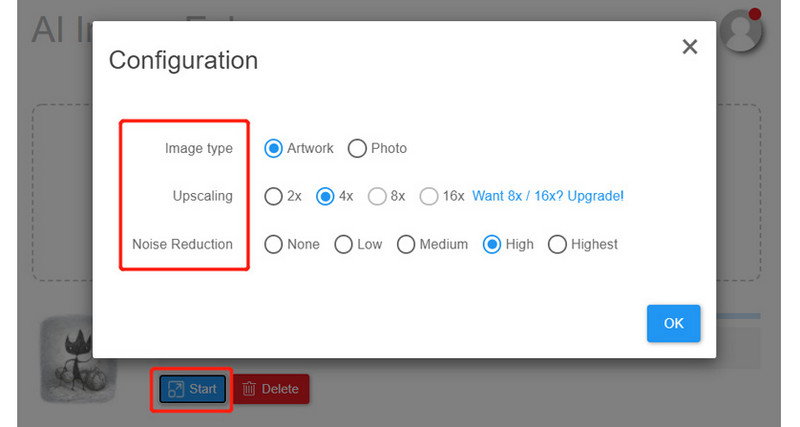
Konfigurazio leihoa irekitzeko, egin klik Hasi botoian. Une honetan Irudi mota, 2×, 4×, 8× edo 16× igoera aukerak eta Zarata murrizteko ezarpenak doi daitezke. Aukera hauetako bat hautatu ondoren, zure ekintza berretsi dezakezu Ados botoian klik eginez
3. zatia: Bigjpg-ren alternatiba onena
Zentimo bat gastatu gabe irudi ugari handitu eta handitu nahi badituzu, erabil dezakezu MindOnMap Free Image Upscaler Sarean. Hau da Bigjpg-ren alternatibarik onena. Argazkiak hobetzeko arazo-kuota metodo bat eskaintzen du. Lupa tresnak zure argazkia 2×, 4×, 6× eta 8×-ra handitu dezake. Orduan zure irudiak argiagoak eta zehatzagoak izango dira. Hori dela eta, lineako tresna hau erabil dezakezu irudi txikiek molestatzen bazaitu. Gainera, handitze-aukera ugariek zure argazkiak hainbat bereizmenetan lortzeko aukera ematen dute. Oso ona da argazki handitzaile hau erabiltzea. Erabiltzaile profesionalentzat eta ez-profesionalentzat aproposa da, interfaze zuzenena eta prozesu ulergarrienak dituelako.
Gainera, noizean behin argazki lausoak atera ditzakezu mugitzean. Egoera horretan, zure irudien kalitatea hobetu dezakezu doako lineako tresna honekin. Arakatzaileak dituzten gailu guztiek, Google Chrome, Microsoft Edge, Mozilla Firefox, Safari, Opera, Internet Explorer eta abar barne, atzi dezakete MindOnMap Free Image Upscaler Online.
Joan webgune nagusira MindOnMap Free Image Upscaler Online. Sakatu Igo Irudiak botoia edo jaregin irudi fitxategia handitu nahi duzun irudia igotzeko. Tresna honi esker, handitze-aukera aukera dezakezu irudi bat igo aurretik.
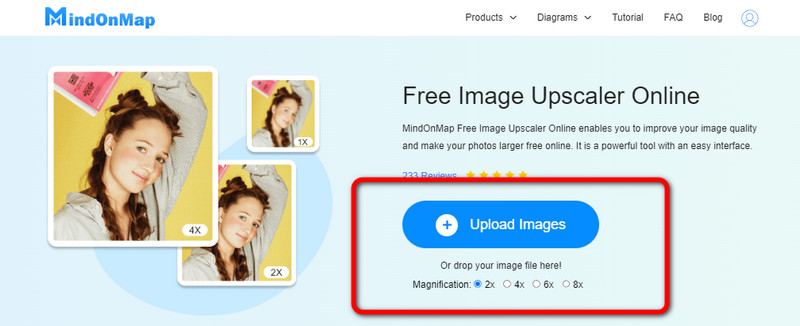
Irudia igo ondoren, interfazearen goiko aldean handitze aukera ere ikus dezakezu. Kasu horretan, aukeratu nahi dituzun handitze-denborak zure irudia handitzeko. Ikusten duzu irudia handitzen duzun bitartean kalitatea hobetzen ari dela.
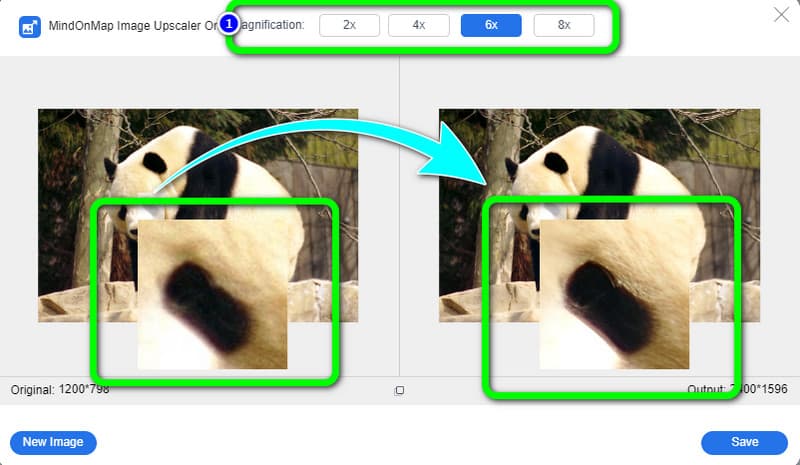
Ondoren, zurea gorde dezakezu argazki handitua sakatuz Gorde botoia. Tresnak argazkia automatikoki gordeko du segundo batean. Eta hara non, handitutako argazkia ireki dezakezu zure gailutik.
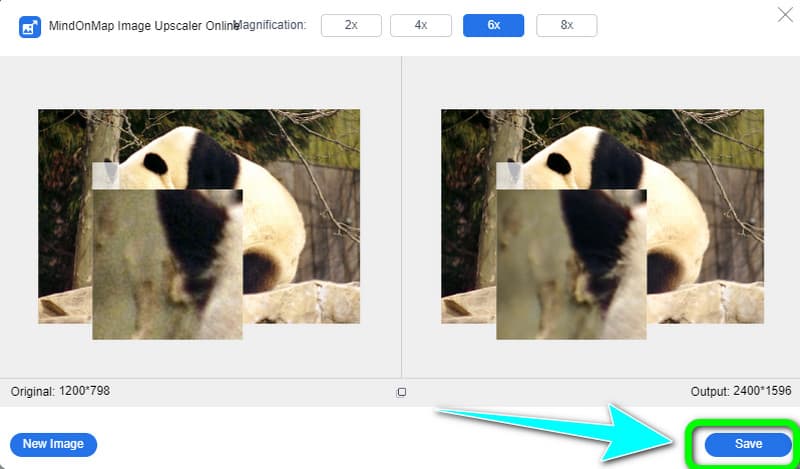
4. zatia: Bigjpgri buruzko galderak
1. Seguru al da Bigjpg erabiltzea?
Bai hori da. Erabiltzaileek ez dute debekaturik Bigjpgn argazkiak igotzea edo handitzea. Handitu eta kargatu diren argazkiak automatikoki ezabatuko dira 15 egun igaro ondoren. Beste inork ezingo du irudia gorde URLa zifratuta dagoelako; partekatu nahi ez baduzu, noski.
2. Posible al da irudiak handitzea Bigjpgn Internetera konektatuta ez zaudenean?
Bai, lineako konexiorik gabe, oraindik ere handitu ditzakezu irudiak Bigjpg-rekin. Lehenik eta behin, zure kontuan saioa hasi behar duzu. Oraindik ez bazara saioa hasi, mantendu arakatzailea irekita. Handitutako argazkia desagertuko da gordetzen ez baduzu.
3. Handi al dezaket nire irudia Mac erabiliz?
Bai, aurrez instalatutako Aurrebista aplikazioa erabil dezakezu zure Mac-en goian aipatutako Free Image Upscaler Online tresnaz gain, irudiak askatasunez handitzeko. Hori lor dezakezu irudia Aurrebistan irekiz, Erakutsi marka-tresna-barra hautatuz eta, ondoren, Doitu Tamaina aukera erabiliz.
4. Nola erabili Bigjpg Android-en?
Deskargatu Bigjpg zure Android-en eta jarraitu instalazio-prozesura. Hurrengoa aplikazioari argazki bat gehitzea da. Ezarri doikuntzak konfigurazioan, hala nola, irudi mota, igoera eta zarata murrizteko aukerak. Aplikazio honek argazki asko aldi berean editatzeko aukera ematen dizunez, guztiak aldi berean deskarga ditzakezu.
Ondorioa
Erabiliz Bigjpg sarean bikaina da, batez ere zure argazkiak erraz handitu nahi dituzunean. Emaitza politak ematen ditu, eta hori pozgarria da. Hala ere, bere doako bertsioa erabiltzeak mugak ditu hilabetean irudi mugatuak soilik handitu ditzakezun. Beraz, mugarik gabeko irudiak doan handitzeko gai den argazki handitzaile bat nahi baduzu, erabili MindOnMap Free Image Upscaler Online.











